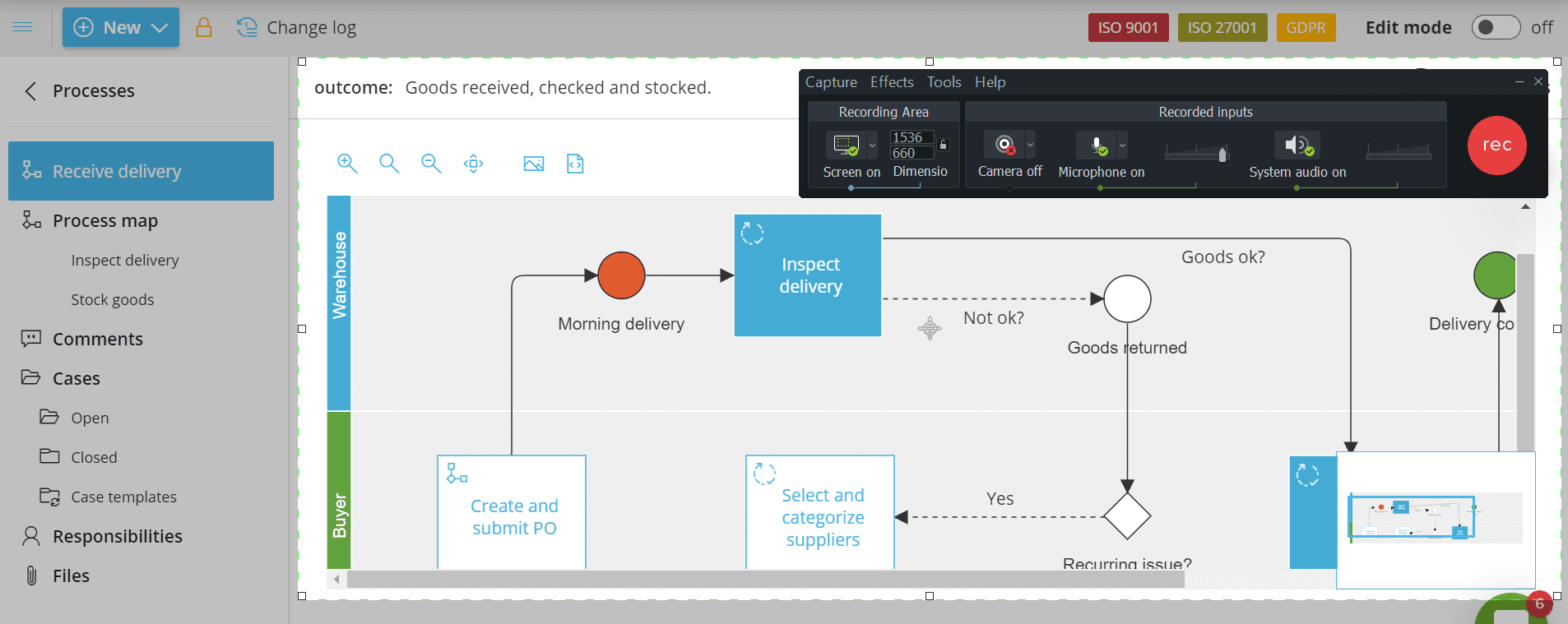
De fem bedste værktøjer til skærmoptagelse

Mennesker lærer bedre når informationen er visuel. Faktisk er 90% af de oplysninger, der overføres til vores hjerne, visuelle. Når der tildeles nye opgaver og aktiviteter, er videoinstruktioner således blevet populære. Med denne artikel vil jeg gennemgå de 5 bedste optageværktøjer, som jeg er stødt på.
Jeg arbejder som ‘Knowledge Producer’ her hos Gluu . Det betyder blandt andet, at der skal skabes en masse læringsmateriale til både internt og eksternt brug. Det bedste Måde at vise , hvordan software fungerer, er gennem skærmoptagelser. Så jeg tænkte, at det ville være nyttigt at dele min viden om, hvilket værktøj jeg skal bruge. Lad mig først hurtigt opsummere, hvorfor videoinstruktioner fungerer så meget bedre end tekst.
Hvorfor er videoinstruktioner gavnlige?
Når vi læser kompleks tekst, skal vores hjerner investere meget tid og fokus for at forstå og huske de vigtige oplysninger. Faktisk viser undersøgelser, at læseblokke af tekst er en af de mindst effektive metoder til overførsel af viden. Videoinstruktioner giver information på en enklere måde, hvilket gør det lettere for os at forstå og huske.
Ny bruger af visuelle arbejdsinstruktioner? Besøg vores artikel om , hvordan du opretter visuelle arbejdsinstruktioner.
Der er et berømt citat, der siger “et billede siger tusind ord”, men hvad med en video? Faktisk er en video ifølge undersøgelser 1,8 millioner ord værd i minuttet. Det er noget af en opgradering, er det ikke?
De vigtigste fordele ved at tilføje video til dine arbejdsinstruktioner inkluderer:
- Effektivitet – medarbejderne sparer tid (især hvis de er langsomme læsere).
- Mere effektiv læring – kolleger får en bedre forståelse af, hvordan man udfører arbejdet.
- Et fantastisk format til det visuelle sind – flere mennesker forstår, hvad du prøver at sige.
- Reducerede uddannelsesomkostninger.
Hvordan gennemgik jeg skærmoptagelsessoftwaren ?
Vi har optaget videoinstruktioner til vores processer og forskellige interne og partnerkommunikation i årevis. For at finde den optimale software prøvede vi mange forskellige skærmoptagelsessoftwareværktøjer. Derudover har vi undersøgt forskellige anmeldelser og talt med forskellige marketingfolk. Da vi arbejder både med Windows- og Mac-operativsystemer, valgte vi at inkludere skærmoptagelsessoftware, der er kompatibel med begge. Så her er vores top 5 foretrukne løsninger og en ekstra, der er værd at nævne på grund af dens integration.
Den bedste skærmoptagelsessoftware
Væven
Loom giver dig mulighed for at dele dine skærmoptagelser hurtigere, end hvis du skulle indtaste dem i en e-mail. Dukan optage din skærm, cam-æra, lyd eller blande dem, som du har brug for. Det, der gør Loom ekstremt hurtig, er det faktum, at du kan dele dine videoinstruktioner umiddelbart efter optagelse i form af et link. En downloadmulighed er også tilgængelig. Men hvis du overvejer at justere dine videoinstruktioner efter optagelse, væver giver dig kun mulighed for at lave en hurtig trimning.
Denne software er kompatibel med alle operativsystemer og kan downloades enten som en app eller tilføjes som en udvidelse til din webbrowser. Du kan prøve Loom med en 14-dages prøveperiode, baseret på at du kan fortsætte med en gratis eller betalt version.

+ Tilgængelighed
+ Hastighed for deling af dine videoinstruktioner
+ Nem grænseflade
– Den gratis version har en grænse for optagelser
– Du kan ikke redigere dine arbejdsinstruktioner efter optagelse
– Der er ingen måde at censurere følsomme oplysninger i optagelser
Screencastify
Hvis du ikke er fan af at downloade nye apps til din computer, er Screencastify det rigtige værktøj til dig, da det er en Google Chrome-udvidelse. Du er i stand til at optage, redigere og dele din skærm, kamera og lyd eller blande dem efter behov.
Selvom Screencastify er kun en Google Chrome-udvidelse, betyder det ikke, at du kun kan optage dine browservinduer. Du er i stand til at optage din fuldskærm. Det, der er fantastisk ved Screencastify, er antallet af funktioner, den indeholder: trimming, annotationsværktøjer, tilføjelse af tekst, visuelle elementer osv.
Du kan bruge Screencastify gratis eller opgradere til at bruge det uden nogen begrænsninger.

+ Det fungerer lige inde i browseren
+ Ingen grund til at installere nye apps
+ Tilgængelighed
+ Nem grænseflade
+ Fantastiske funktioner til en browserudvidelse
– Det har grænser for antallet af optagelser
– Du får kun 5 minutter til at optage under det gratis abonnement
– Det fungerer ikke godt med Office 365 (er lavet til G Suite, ser det ud til)
OBS Studio
OBS Studio er en gratis og open source-software til videooptagelse og live streaming. Det giver dig mulighed for at lave skærm-, video- og stemmeoptagelser og redigere dem yderligere eller blande dem med forskellige kilder. Softwaren er optimeret både med Windows og Mac.
OBS Studio er bestemt mere kompleks end dem, der allerede er nævnt. Så hvis du er simply ønsker at dele hurtige, uredigerede videoinstruktioner, så er OBS Studio ikke værktøjet for dig. Men hvis du har brug for at placere flere skærmoptagelser i en eller vil redigere dine videoinstruktioner, er det fantastisk.

+ Det er gratis uden nogen begrænsninger
+ Komplekse funktioner
– Det er ikke særlig intuitivt
– Ikke meget hjælp at hente
Camtasia
Camtasia er et af de ældste programmer til skærmoptagelse derude. Det er optimalt til at lave videovejledninger og præsentationer. Den indeholder to hovedkomponenter Camtasia-optager som du kan bruge til at optage din skærm, dit kamera og din video med og Camtasia-editor. Editoren er spækket med funktioner, der forvandler dine videoinstruktioner til en smuk og professionel ressource.
Hvis du vil bringe dine skærmoptagelser på et højere niveau, er Camtasia bestemt softwaren for dig. Du kan prøve det med en 30-dages prøveperiode eller opgradere til den fulde version.

+ Du kan gøre så meget mere end bare at optage din skærm
+ Fremragende funktioner
+ Nem grænseflade
+ Understøtter flere filformater
– Den dyreste løsning
– Den gratis version muliggør kun downloads med et vandmærke
Is skærmoptager
Ice Cream Screen Recorder er et godt kompromis mellem de enkle værktøjer som Screencastify og de komplekse OBS Studio og Camtasia. Denne software er meget intuitiv og fantastisk til at optage videoer og lyd og redigere dem til et færdigt produkt. Af mange brugere betragtes den som den “nemmeste at bruge skærmoptager”

+ Meget intuitiv
+ Fantastiske funktioner
– Meget begrænsende i den gratis version
Integration omtale: Microsoft stream
Hvis du bruger Gluu til at styre dine processer eller har en Microsoft 365-konto, skal du høre om endnu en skærmoptagelsessoftware – Microsoft Stream. Microsoft Stream er en virksomheds videodelingstjeneste og online videoplatform, der gør det muligt for organisationer at optage interne videoer og nemt dele dem på SharePoint og andre integrerede Office 365-produkter – Gluu er en af dem! Så hvis du vil optage dine videoinstruktioner til brug i Gluu, er Stream den mest effektive måde at gøre det på.
+ Integreret Office 365-produkt
+ Nem grænseflade
+ Tillader op til 15 minutters optagelse
– Kun nyttigt, hvis dine elever kan få adgang til din organisations streamkanal
👉 Recommendation: This detailed article from Gluu.biz provides valuable insights into the five best screen recording tools available for users. It meticulously reviews each tool and discusses their key features, usability, pros, and cons, making it simpler for you to decide which tool fits your needs best. You’ll find information on tools ranging from user-friendly Loom to professional-level Camtasia. This article is a must-read for anyone in need of a reliable screen recording tool, whether it be for personal use, online education, or professional content creation. Don’t miss out on this comprehensive and handy guide to make an informed choice.
Der er selvfølgelig mange flere værktøjer at bruge til videooptagelser. Alle dem på listen har en gratis version tilgængelig, så du kan prøve flere løsninger for at finde den perfekte pasform. Vi håber, at vi har hjulpet dig på din søgen efter at finde de rigtige løsninger til det, du har brug for.
Konklusion
Afslutningsvis fungerer artiklen fra Gluu.biz som en omfattende guide til alle, der søger efter det ideelle skærmoptagelsesværktøj. Den giver en indsigtsfuld analyse af de fem bedste værktøjer – Loom, Camtasia, OBS Studio, Screencast-O-Matic og Ice Cream Screen Recorder. Faktorer som brugervenlighed, pris og unikke funktioner afvejes grundigt og hjælper brugerne med at tilpasse deres specifikke behov til det ideelle værktøj. Uanset om du er underviser, indholdsskaber eller en person, der har brug for et optageværktøj til personlig brug, viser denne artikel sig utvivlsomt at være en værdifuld ressource at henvise til.
Hyppigt stillede spørgsmål
Ydeevnen af disse skærmoptagelsesværktøjer under live streaming afhænger i høj grad af de enkelte produkters kapacitet. Mens nogle værktøjer tilbyder sømløse live-streaming-funktioner, fokuserer andre måske mere på at levere præ-optaget indhold af høj kvalitet. Du bliver nødt til at gennemgå funktionerne i hvert værktøj for at finde ud af, hvilke der har de live-streaming-funktioner, som du er specifikt interesseret i.
Hvis du er ny inden for skærmoptagelse, tilbyder hvert af de værktøjer, der er nævnt i blogindlægget, intuitive og brugervenlige grænseflader, der passer til begyndere. Nogle kan endda tilbyde dedikerede vejledninger eller kundesupport, der hjælper dig med at komme i gang. Dit valg kan i sidste ende afhænge af, hvilket værktøj der opfylder dine specifikke behov, samtidig med at det er nemt at bruge.
Kompatibiliteten med forskellige operativsystemer vil variere fra værktøj til værktøj. Mens nogle skærmoptagelsesværktøjer er udviklet specifikt til enten Windows- eller Mac-platforme, tilbyder andre kompatibilitet med begge. Husk at tjekke systemkravene for hvert værktøj for at sikre, at det fungerer med både din Windows-pc og MacBook.



